Megállapodás
Weboldalunkon sütiket használunk, hogy a lehető legjobb felhasználói élményt nyújthassuk Önnek. A "Mindent elfogadok" gombra kattintva Ön elfogadja az összes cookie használatát és adatvédelmi szabályzatunkat.
Dokumentumok saját kezű aláírása (haladó)
Ebben a bemutatóban elmagyarázzuk, hogyan írhatsz alá egy dokumentumot nagyon gyorsan és egyszerűen.
Frissítve 22.03.2023
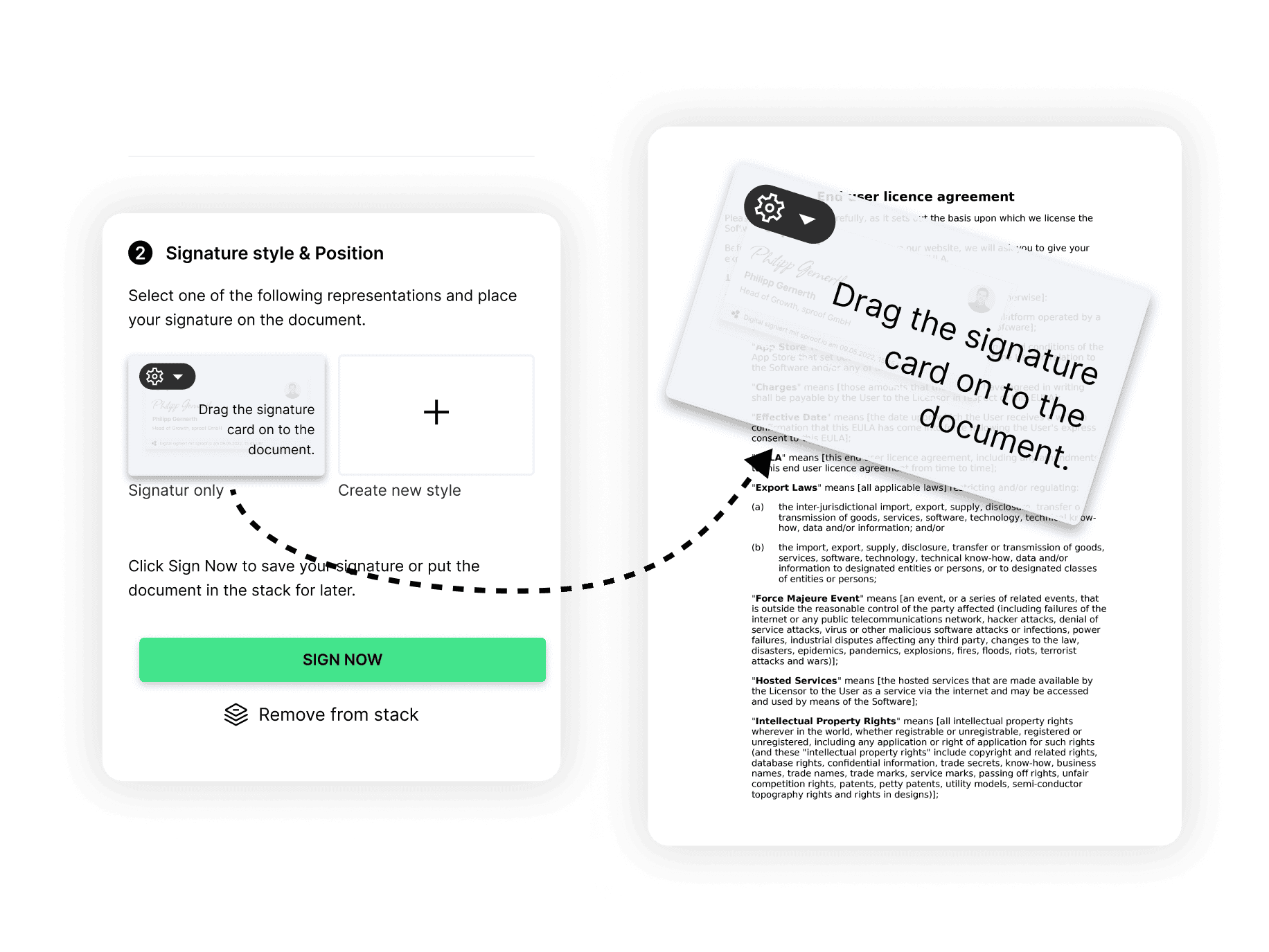
Hivatkozások a videóból és kapcsolódó linkek:
- Cikk az aláírási szabványokról és felhasználási esetekről
- Oktatóanyag az aláírások gyűjtéséről (munkafolyamat nélkül)
- Oktatóanyag az aláírások gyűjtéséről (munkafolyamatokkal)

Hivatkozások a videóból és kapcsolódó linkek:
- Cikk az aláírási szabványokról és felhasználási esetekről
- Oktatóanyag az aláírások gyűjtéséről (munkafolyamat nélkül)
- Oktatóanyag az aláírások gyűjtéséről (munkafolyamatokkal)

Lépésről lépésre
Ebben a bemutatóban megmutatjuk, hogyan használhatja a sproof sign-t, hogy néhány kattintással legálisan aláírja saját maga a dokumentumokat.
Amikor a műszerfalon van, a jobb felső sarokban található a "dokumentum feltöltése" lehetőség.
Lépésről lépésre
Ebben a bemutatóban megmutatjuk, hogyan használhatja a sproof sign-t, hogy néhány kattintással legálisan aláírja saját maga a dokumentumokat.
Amikor a műszerfalon van, a jobb felső sarokban található a "dokumentum feltöltése" lehetőség.


Válassza ki a kívánt dokumentumot, vagy húzza a dokumentumot a szürke feltöltési területre.
Ezután kattintson a "Start Now" gombra, és a dokumentum feltöltésre kerül.
Válassza ki a kívánt dokumentumot, vagy húzza a dokumentumot a szürke feltöltési területre.
Ezután kattintson a "Start Now" gombra, és a dokumentum feltöltésre kerül.


Nyissa meg a dokumentumot a dokumentum nevére kattintva a műszerfalon.
- A szerkesztőben megnyitva navigálhat a dokumentumban.
- Ezt követően nyissa meg az "Aláírás magad" fület.
Nyissa meg a dokumentumot a dokumentum nevére kattintva a műszerfalon.
- A szerkesztőben megnyitva navigálhat a dokumentumban.
- Ezt követően nyissa meg az "Aláírás magad" fület.


Kattintson az "Aláírás típusa" gombra a kívánt aláírási szabvány kiválasztásához. Ebben a példában a felhasználó csak egy felhasználói licenccel rendelkezik, és a dokumentumot a "sproof standard" fejlett aláírási móddal írhatja alá.
Ha a sproof sign felhasználói+ licenccel rendelkezik, akkor lehetősége van a sproof sign standard QES aláírás azonosítására és használatára is. A különböző aláírási szabványokkal és felhasználási esetekkel kapcsolatos minden fontos információ itt található.
Kattintson az "Aláírás típusa" gombra a kívánt aláírási szabvány kiválasztásához. Ebben a példában a felhasználó csak egy felhasználói licenccel rendelkezik, és a dokumentumot a "sproof standard" fejlett aláírási móddal írhatja alá.
Ha a sproof sign felhasználói+ licenccel rendelkezik, akkor lehetősége van a sproof sign standard QES aláírás azonosítására és használatára is. A különböző aláírási szabványokkal és felhasználási esetekkel kapcsolatos minden fontos információ itt található.


- Ebben a példában a fejlett aláírást választjuk, és
- elhelyezünk egy aláírási kártyát a dokumentumon. A méret és az elhelyezés testre szabható.
- Kattintson az "Aláírás most" gombra az aláírási folyamat befejezéséhez.
A dokumentumot tetszőlegesen többször is aláírhatja, ha több aláíráskártyát húz a dokumentumra.
- Ebben a példában a fejlett aláírást választjuk, és
- elhelyezünk egy aláírási kártyát a dokumentumon. A méret és az elhelyezés testre szabható.
- Kattintson az "Aláírás most" gombra az aláírási folyamat befejezéséhez.
A dokumentumot tetszőlegesen többször is aláírhatja, ha több aláíráskártyát húz a dokumentumra.


Az aláírt dokumentumot azonnal letöltheti. Ezenkívül a dokumentumot az Ön műszerfalán tárolja, amelyet a "Go to Start" gomb segítségével gyorsan elérhet. Ott a dokumentumai bármikor elérhetőek az Ön számára.
Az aláírt dokumentumot azonnal letöltheti. Ezenkívül a dokumentumot az Ön műszerfalán tárolja, amelyet a "Go to Start" gomb segítségével gyorsan elérhet. Ott a dokumentumai bármikor elérhetőek az Ön számára.


Sok örömet és sok komplikációmentes aláírási folyamatot kívánunk.
Sok örömet és sok komplikációmentes aláírási folyamatot kívánunk.